Post random
3/random/post-list
Ubuntu: convertire immagini varie in formato ISO
gancjo
settembre 28, 2008
L'amico Darkmaster, creatore di OpenGEU (potete trovare il link a fondo pagina) mi ha "sgridato" perchè a suo parere sono diventato un po' troppo "windowsofilo", quindi per farmi perdonare questo post è dedicato all'amato Ubuntu.
Le immagini create dai vari software di masterizzazione non sempre hanno il pregio di poter essere "digerite" da K3b, Brasero e altri programmi di scrittura presenti in Linux, quindi per evitare problemi occorre che le stesse siano convertite in ISO.
I principali formati che si trovano in rete sono:
- CUE / BIN: CloneCD e CloneDVD - NRG: Nero Burning Rom
- MDF: Alcohol 120%
- IMG: altre applicazioni.
Come fare, quindi, per avere il formato ISO? Come al solito tutto quello che ci serve si trova nei repository di Ubuntu, e possiamo procedere all'installazione di ogni convertitore, agendo da riga di comando.
Per i file CUE/BIN occorre bchunksudo aptitude install bchunkPer la conversione:
bchunk file_immagine.cue (oppure file_immagine.bin) file_destinazione.iso
Per i file IMG occorre ccd2iso
sudo aptitude install ccd2isoPer la conversione:
ccd2iso file_immagine.img file_destinazione.iso
Per i file MDF occorre mdf2iso
sudo aptitude install mdf2isoPer la conversione:
mdf2iso file_immagine.mdf file_destinazione.iso
Per i file NRG occorre nrg2iso
sudo aptitude install nrg2isoPer la conversione:
nrg2iso file_immagine.nrg file_destinazione.iso
Ratings:
Platform:
Windows
Reactions
Avvertenze
Parola di gancjo non puo’ considerarsi un prodotto editoriale ai sensi della legge n. 62 del 07/03/2001. L’ Autore non ha alcuna responsabilita’ sui contenuti dei siti in collegamento, sulla qualita’ o correttezza dei dati. Egli si riserva la facolta’ di rimuovere le informazioni, fornite da terzi, ritenute offensive o contrarie al buon costume. Le immagini sono correlate agli argomenti di cui si scrive. Alcune, sono provenienti da Internet e quindi valutate di pubblico dominio. Qualora i soggetti proprietari fossero contrari alla pubblicazione non dovranno far altro che segnalarlo in modo da poter procedere ad una rapida eliminazione.
Amici di gancjo
Followers
Random Posts
3/random/post-list
Popular Posts

Settaggi Cura per la stampante Anet A8
febbraio 08, 2018

Se usi eMule prova DreaMule
luglio 23, 2008

5 problemi cruciali del principiante nella stampa 3d
febbraio 09, 2018
Footer Menu Widget
Created By SoraTemplates | Distributed By e aadhar card





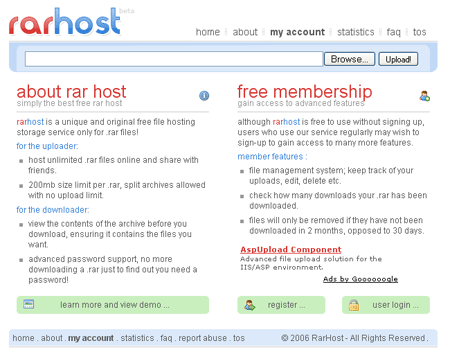

1 Commenti
Dopo aver letto il tuo post, ho installato mdf2iso ed ho eseguito il comando per la conversione. Il programma, però, mi ha restituito un messaggio : "file.mdf is already ISO9660" e quindi riconoscendolo già come iso non ha provveduto a cambiare l'estensione.
Ho semplicemente risolto cambianto manualmente l'estenzione, attraverso il comando "rinomina file", ho aperto la iso con Nero Linux e la masterizzazione ha avuto buon fine :) !!
Ciao,
Giuseppe.